今天图老师小编要跟大家分享Photoshop绘制抽象效果卡通精灵教程,精心挑选的过程简单易学,喜欢的朋友一起来学习吧!
【 tulaoshi.com - PS 】
首先,俺还很菜,觉得这张还行,所以想总结下,不对不清楚之处望提出,希望大神指导,这是俺第一次做教程。
这是最终效果

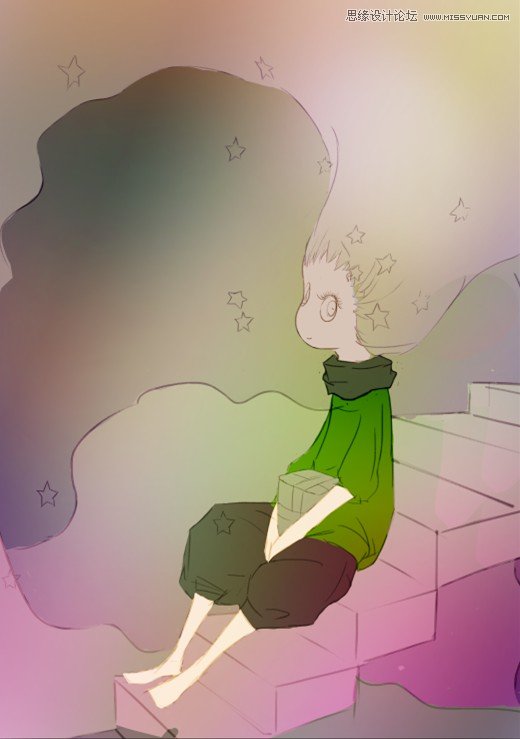
1 画好线稿,然后用选区勾选选好色彩大致分布,填充色彩,成色块状,模式正片叠底(填色时俺喜欢填渐变)
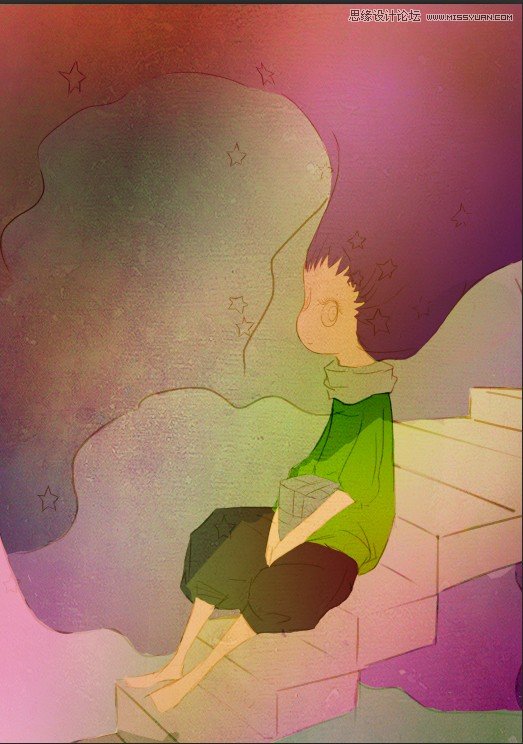
2 在背景中正片叠底了一张材质背景,同时尝试调整了下色彩,拉出远近和空间的色感,不如远冷近暖,同时,下半身提亮了一部分(新建层填浅的色彩,改图层模式,可以尝试多种色彩模式)
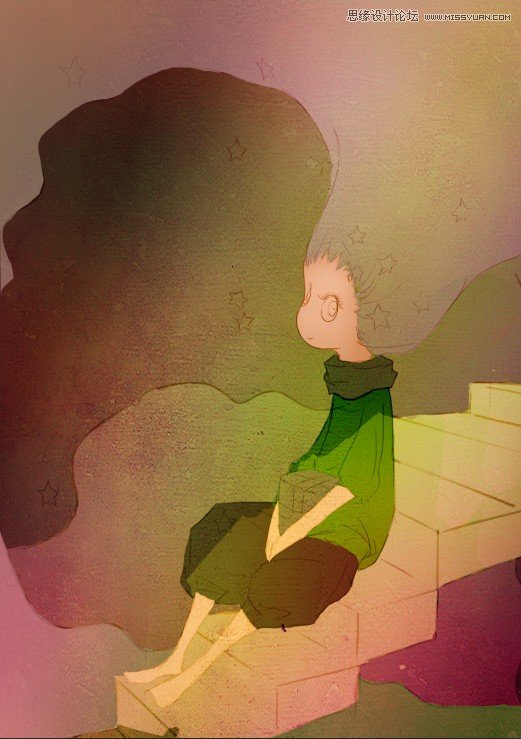
3 再调整了下色彩,远近关系,画画的时候,还是多尝试下,说不定能找到更好的感觉,然后再深入
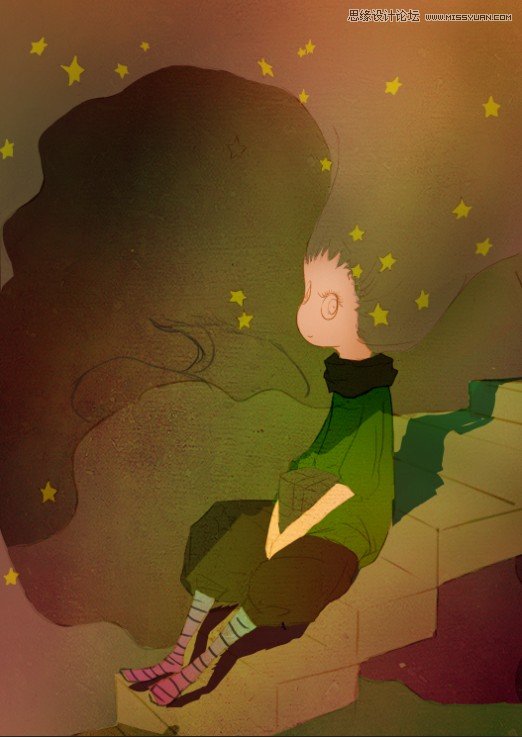
4 新建层,用画笔加深头发,做出体积感,同时往里面加了了一些头发,同时,加了人物投影。

5 新建层,模式正常,用圆头画笔,调低不透明度,开始画头发,注意有层次变化,色彩变化,俺在头发上基本上做了冷暖的转变。(头发很关键啊高光的点睛之笔运用,层次,远近,冷暖) (还有,这里要提到喷枪的运用,调低透明度,新建层,模式正常,在一些地方用喷枪喷上暖红色,一些喷上冷紫色,变化之感就出来了)

6,新建层,正片叠底模式,画出人物暗部

7 新建层,画亮部,貌似是厚涂法。模式正常
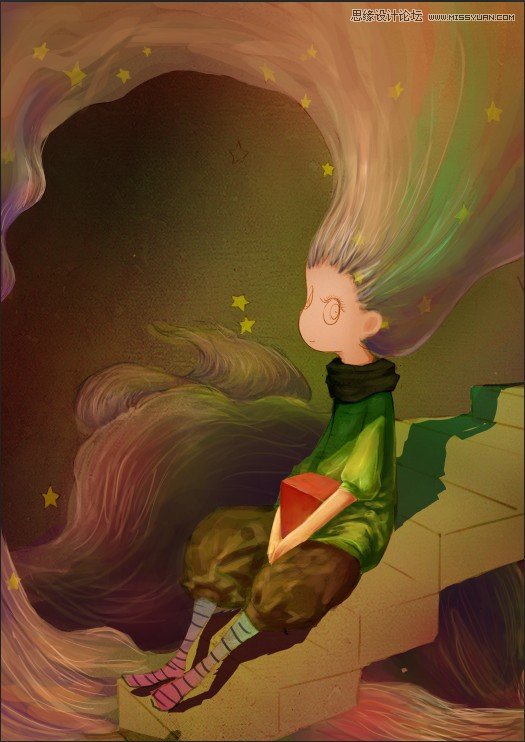
8 画了个红色的礼物盒,加强视觉中心
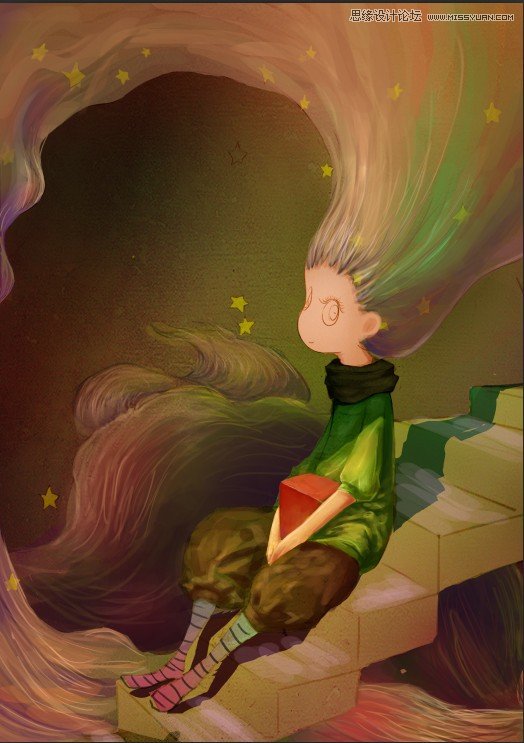
9 尝试画梯子 后来没用,改成用选区勾出梯子暗部范围,填渐变色,亮部范围,填渐变色。模式正片叠底
(本文来源于图老师网站,更多请访问http://www.tulaoshi.com/ps/)
10 画眼睛,改了下耳朵,同时,叠加了一层渐变的色彩层,模式整片从左至右,暖黄渐变到蓝色。
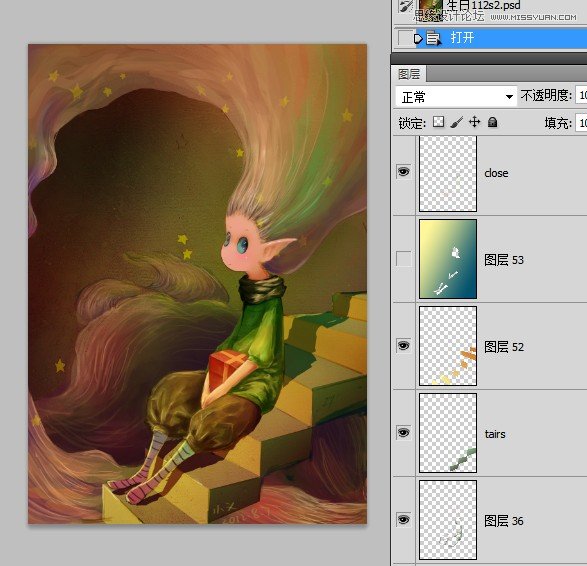
之前
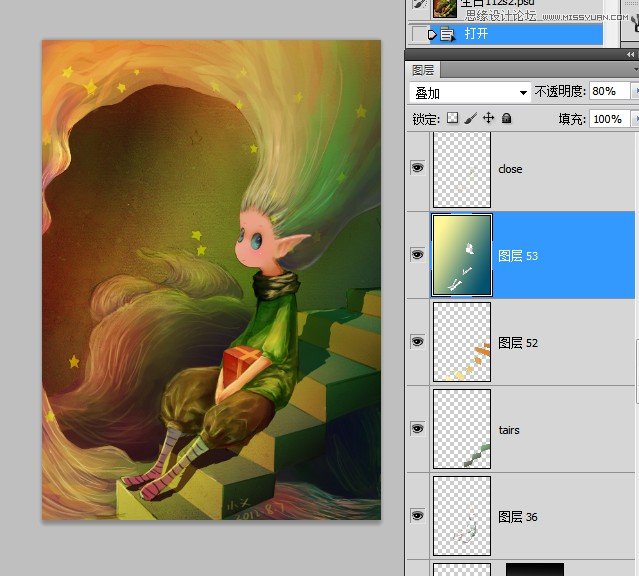
之后
最后

11 建了一层,喷枪加暗了暗部,各种细化,微调了色阶。
来源:http://www.tulaoshi.com/n/20160216/1567322.html
看过《Photoshop绘制抽象效果卡通精灵教程》的人还看了以下文章 更多>>